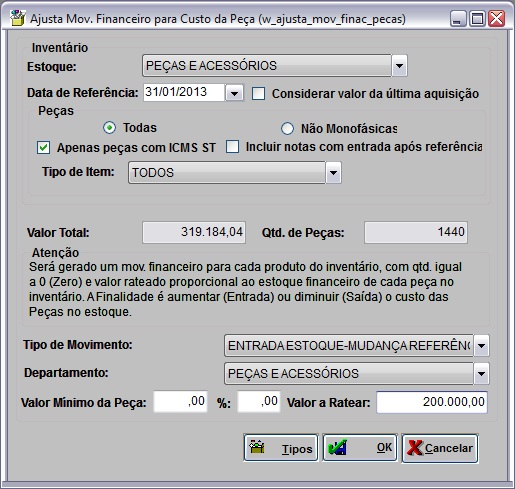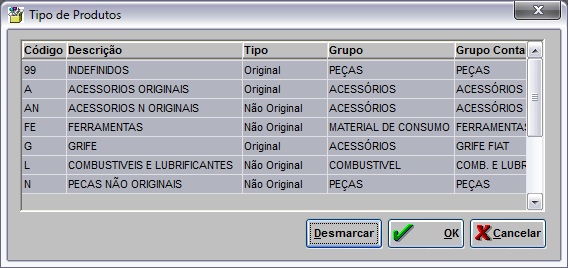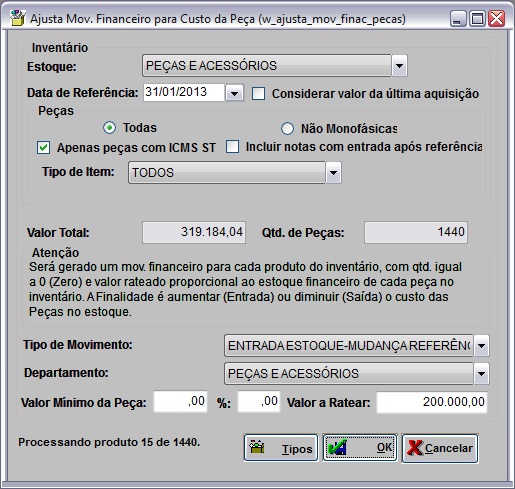De Dealernet Wiki | Portal de SoluÓÐo, Notas TÕcnicas, Vers¾es e Treinamentos da AÓÐo InformÃtica
(ãComo Realizar Ajuste de Movimento Financeiro para Custo da PeûÏa) |
(ãIntroduûÏûÈo) |
||
| Linha 1: | Linha 1: | ||
= IntroduûÏûÈo = | = IntroduûÏûÈo = | ||
| - | <p align="justify">O Ajuste do Movimento Financeiro para Custo das PeûÏas tem por objetivo aumentar (entrada) ou diminuir (saûÙda) o custo das peûÏas originais e nûÈo-originais do estoque, dependendo do tipo de movimento que serûÀ realizado.</p> | + | <p align="justify">O ''Ajuste do Movimento Financeiro para Custo das PeûÏas'' tem por objetivo aumentar (entrada) ou diminuir (saûÙda) o custo das peûÏas originais e nûÈo-originais do estoque, dependendo do tipo de movimento que serûÀ realizado.</p> |
<p align="justify">Antes de realizar o ajuste ûˋ necessûÀrio gerar o [[Relatû°rio InventûÀrio Geral]]. Assim, o utilitûÀrio irûÀ considerar como data de referûˆncia para o ajuste, a mesma data informada no relatû°rio.</p> | <p align="justify">Antes de realizar o ajuste ûˋ necessûÀrio gerar o [[Relatû°rio InventûÀrio Geral]]. Assim, o utilitûÀrio irûÀ considerar como data de referûˆncia para o ajuste, a mesma data informada no relatû°rio.</p> | ||
EdiûÏûÈo atual tal como 15h12min de 6 de fevereiro de 2013
Tabela de conteû¤do |
IntroduûÏûÈo
O Ajuste do Movimento Financeiro para Custo das PeûÏas tem por objetivo aumentar (entrada) ou diminuir (saûÙda) o custo das peûÏas originais e nûÈo-originais do estoque, dependendo do tipo de movimento que serûÀ realizado.
Antes de realizar o ajuste ûˋ necessûÀrio gerar o Relatû°rio InventûÀrio Geral. Assim, o utilitûÀrio irûÀ considerar como data de referûˆncia para o ajuste, a mesma data informada no relatû°rio.
Para conferir os valores ajustados, consulte o Relatû°rio Resumo Financeiro do Estoque.
ConfiguraûÏûçes
Realizando Ajuste de Movimento Financeiro para Custo da PeûÏa
Como Realizar Ajuste de Movimento Financeiro para Custo da PeûÏa
MûDULO UTILITûRIO
1. No menu principal clique UtilitûÀrios e Ajuste Mov. Financeiro p/ Custo de PeûÏa;
2. Na janela Ajuste Mov. Financeiro P/ Custo de PeûÏa selecione o Estoque que serûÀ realizado o ajuste e Data de Referûˆncia (mesma data informada no relatû°rio InventûÀrio Geral);
3. Marque a opûÏûÈo Considerar valor da û¤ltima aquisiûÏûÈo para considerar o valor de aquisiûÏûÈo da û¤ltima NE anterior a data de referûˆncia. Vale ressaltar que esta opûÏûÈo deve ser marcada somente se o Relatû°rio InventûÀrio Geral foi gerado com a opûÏûÈo Escriturar com o valor da û¤ltima aquisiûÏûÈo marcada;
4. Marque o tipo de peûÏas: Todas ou NûÈo MonofûÀsicas (refere-se ao PIS/COFINS);
5. Para atualizar somente as peûÏas com substituiûÏûÈo tributûÀria, marque a Apenas peûÏas com ICMS ST;
6. Marque a opûÏûÈo Incluir notas com entrada apû°s referûˆncia para adicionar as notas de entrada com data de emissûÈo atûˋ a data de referûˆncia, mas sua entrada no sistema foi realizada apû°s a data de referûˆncia;
7. Selecione o Tipo de Item: GenuûÙnas, NûÈo GenuûÙnas ou Todos;
Nota:
-
Os campos Valor Total e Qtd. de PeûÏas sûÈo atualizados de acordo os critûˋrios selecionados nesta janela. A quantidade indica apenas as peûÏas com saldo em estoque do inventûÀrio (maior que zero).
8. Selecione o Tipo de Movimento (natureza de operaûÏûÈo), Estoque e Departamento;
9. Preencha os campos: Valor MûÙnimo da PeûÏa, % (percentual para sugerir o valor a ratear com base no valor total) ou Valor a Ratear;
Nota:
-
O % ou o Valor a Ratear serûÀ de acordo com a legislaûÏûÈo fiscal de cada Estado.
10. Clique Tipos;
11. Na janela Tipo de Produtos marque os tipos de produtos e clique OK;
Nota:
- A seleûÏûÈo dos produtos deve ser de acordo ao Tipo do Item definido anteriormente.
12. Na janela Ajuste Mov. Financeiro para Custo de PeûÏa clique OK;
13. Ajuste sendo processado;
14. Ajuste realizado. Clique OK.
Nota:
- Consulte este movimento no mû°dulo Estoque de PeûÏas em Movimento - Entradas e SaûÙdas.